常见问题分析处理方法
点击返回教程总表
点击返回教程总表
《A、常见问题分析与处理》
◆提示“691用户名密码无法验证”一般是卡线问题:
卡线一般是因为非正常断开或自动掉线或频繁更换线路导致的,遇到此类情况可以:稍等5分钟后就可以手动输入账号密码后重新登陆;或联系在线客服“踢”一下即可。
也可能是:超出连接数登陆了。账号默认是一台设备使用。我们是按台数收费的;如想多(N)台设备同时使用(默认是1台)需补N倍款后联系客服修改账号连接数属性或再买多个账号。
◆如果所有线路都无法连接:肯定是本地电脑或网络问题
一般是重启猫、路由器、电脑后再试,或尝试使用L2TP方式连接,再不行就是本地网络限制了(部分公司、学校、网吧、移动宽带),那就没法了。
◆自动掉线:自动掉线问题是偶尔的随机的极少数的。原因很复杂。
一、客户端问题:客户端可能和你的电脑系统或程序等环境不兼容,建议不用客户端,自己建立vpn连接。
二、电脑问题:比如电脑安装了某个插件或下载了什么东西等等。建议:把客户端软件放在D盘打开使用试试。(不要放在C盘或电脑桌面)
三、网络问题: 本地网络线路不稳定;这是个人无法控制的。
四、服务器ip问题:服务器ip所在机房线路不稳定问题。建议换其他线路连接使用。
◆手机/平板/Mac无法连接常见问题:
(注:暂时没有手机用客户端;手机、平板需要自己按相应教程设置连接)
一、手机问题:建议重启手机系统
二、设置问题:重新正确设置(安卓系统PPP加密勾选不勾选都试试)或者用不同方式连接,如PPTP方式连接不了,请尝试用L2TP预共享密钥方式,密钥都是888888
三、网络问题:建议换一下网络 (手机默认网络或wifi网络可能不支持)
四、服务器ip问题:建议换其他ip连接 (服务器坏了,ip地址ping不通)
五、账号问题:联系客服查看账号是否正常,(如果卡线了,踢一下即可)
◆打开客户端,无法调取线路列表时(即线路区是空白)
,可以在客户端上修改一下密码即可。
◆提示“服务器繁忙或此时网络质量差” 或“弹出提示框显示四项操作方法的”
:这个是网络通畅性时段问题:极少数地方,可能时有时无。稍等几分钟或几小时一般会好。建议:重启电脑、路由器、猫后稍等一会再试。
急于使用最好是:不用客户端,自己建立虚拟连接,一般都可以解决。各种设备设置教程请咨询销售商或参考相关教程。
◆批量测速时线路都禁ping:
这个是本地网络问题,一般可以正常连接线路,只是无法ping速。可以尝试关闭防火墙和QSS.
《B、故障分类-分析与处理》
一、猫、路由器故障导致的问题
①.错误代码628/619/720/721 重启电脑/猫/路由器三样设备后稍等2分钟,再尝试连接线路
②.错误代码619,800,807,809,789 可能是路由器防火墙阻止了PPTP和L2TP等协议链接
处理方法:
检查路由器有无PPTP\L2TP\IPSEC穿透之类的选项,如果是关闭的则设置开启并重启路由器
具体操作:
进入路由器--常用的TP-LINK、D-LINK、迅捷的路由器,在浏览器地址栏输入192.168.1.1
或192.168.0.1 账号是admin密码为admin或为空或123456
进入界面后---安全设置---里面SPI防火墙选择不启用;设置PPTP、L2TP都选择启用
如果是TP-LINK路由器,QSS安全设置也选择关闭。然后重启后再试。
下面是常用的TP-LINK、D-LINK、迅捷的路由器设置截图
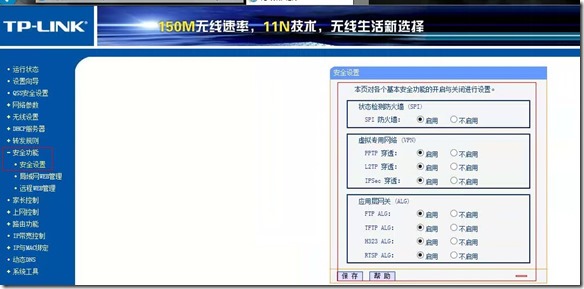
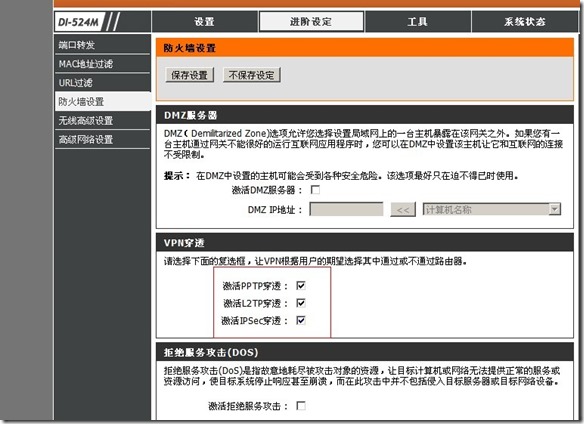



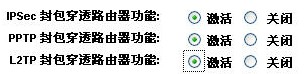
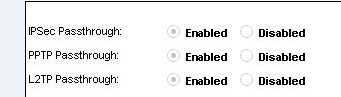
③.错误代码619,如果以上方法还解决不了619报错
一般是路由器阻止连接导致的,可登陆路由器设置DMZ主机来解决
具体操作:
第一步:点击开始--运行--输入cmd,然后回车。
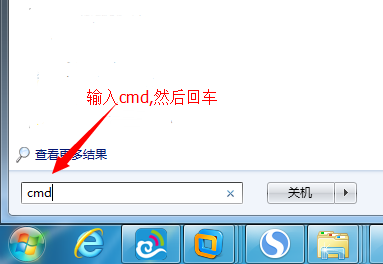
第二步:在黑色背景DOS窗口输入ipconfig然后回车,获取主机的IP地址
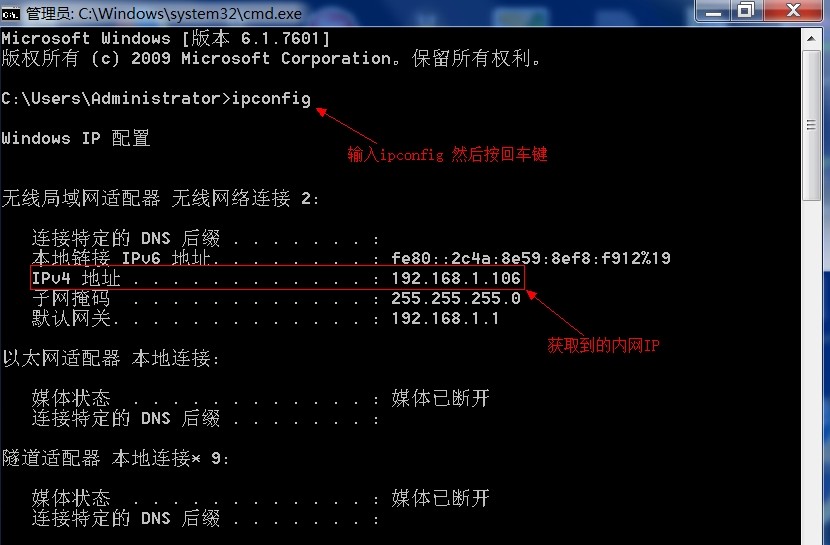
第三步:浏览器输入输入 http://192.168.1.1 登陆路由器里设置DMZ主机。

二、本地网络限制问题:如小区宽带/教育网/公司局域网/网吧等
分析:
这类问题都是网络运营商或管理员特意屏蔽的,硬件/软件防火墙没有开放对1723等端口的访问,
客户无法登陆管理网络路由器
处理:
①.当网络只是屏蔽PPTP方式时 尝试选择L2TP方式连接,一般都可以连接成功。
②.当网络完全屏蔽所有方式时 联系运营商或管理员取消屏蔽,几乎不可能,就没法了
下面是自建虚拟连接,选择L2TP方式截图
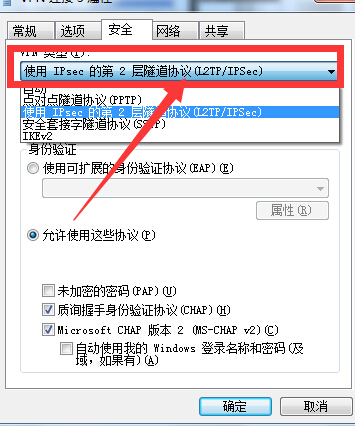
三、本地电脑-某服务被禁用导致的问题:
分析:
例如:使用杀毒软件优化系统导致必须开启的服务被禁用了
处理:
请检查以下服务是否被禁用,如禁用需设置为自动并且启动服务:
开始菜单->运行->在里面输入services.msc回车
Routing and Remote access
Telephony
protected storage
secure socket tunneling protocol service
Remote Access Connection Manager
Remote Access Auto Connection Manager